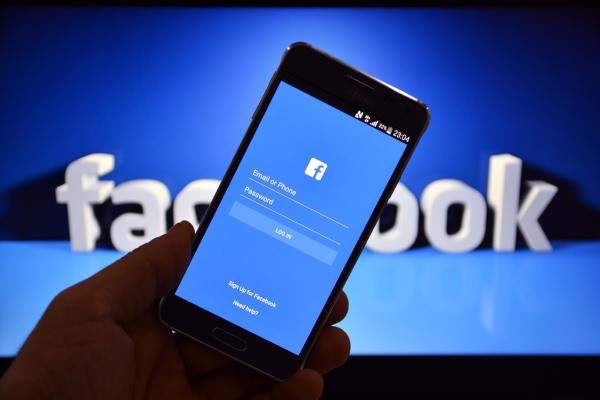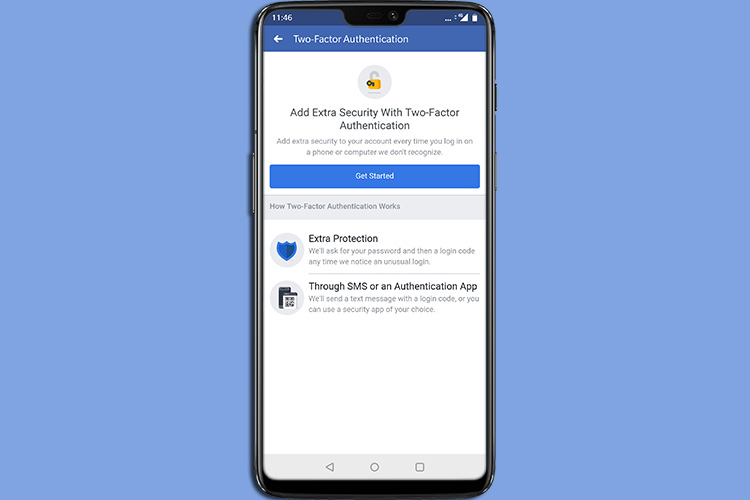S toliko osobnih podataka sadržanih u vašem Facebook profilu, definitivno ne biste trebali imati lagan pristup kada je u pitanju osiguranje vašeg računa. Dobra vijest je da poduzimanjem nekoliko relativno jednostavnih koraka korisnici mogu smanjiti rizik koji predstavljaju Facebook sigurnosne prijetnje. Ovaj vodič govori o tome kako osigurati svoj Facebook račun kako biste bili sigurni da su račun i svi njegovi podaci dobro zaštićeni.
Stvaranje dovoljno snažne i neprobojne lozinke
Stvaranje jake, jedinstvene lozinke možda je prvi korak ka osiguranju vašeg Facebook računa. Ipak, neki stručnjaci vjeruju da je važno redovito ažurirati svoje lozinke za društvene mreže kako bi hakere držali podalje. Kao rezultat toga, trebali biste znati kako promijeniti svoju Facebook lozinku.
Kako promijeniti lozinku na Windows računalu?
- Otvorite Facebook u pregledniku na svom računalu.
- Kliknite strelicu usmjerenu prema dolje u gornjem desnom kutu i odaberite “Postavke i privatnost” s izbornika koji se pojavi. Idite u postavke.
- S lijeve strane zaslona odaberite “Sigurnost i prijava”.
- Dodirnite “Promijeni lozinku”.
- Unesite svoju trenutnu lozinku i dvaput novu. Kliknite na “Spremi promjene” u nastavku za nastavak.
Kako promijeniti lozinku na pametnim telefonima
- Otvorite Facebook aplikaciju na svom mobilnom uređaju.
- Dodirnite izbornik koji izgleda poput hamburgera, a nalazi se u gornjem desnom kutu zaslona.
- Pritisnite “Postavke i privatnost” na dnu. Odaberite “Postavke”.
- Dodirnite “Lozinka i sigurnost” na vrhu.
- Odaberite “Promijeni lozinku”.
- Upišite svoju trenutnu lozinku i dvaput novu, a zatim dodirnite “Ažuriraj lozinku”.
Zaporku možete promijeniti čak i kada niste prijavljeni na svoj račun. Morat ćete pristupiti stranici Facebook računa i koristiti svoju e-poštu ili broj mobitela za identifikaciju svog računa. Nakon što se vaš račun pronađe, možete zatražiti da vam Facebook pošalje kod za poništavanje lozinke putem vašeg Google računa.
Dodatni načini zaštite lozinke
Osiguravanje da podaci o vašoj lozinki nisu lako dostupni trećim stranama također je važan dio u osiguravanju vašeg Facebooka. U tu svrhu, preporuča se da svoju Facebook lozinku ne koristite nigdje drugdje na mreži niti da je dijelite s drugim ljudima. Neka vaša lozinka bude nešto što je teško pogoditi, stoga nemojte uključivati stvari poput vašeg imena, datuma rođenja ili drugih uobičajenih podataka.
Štoviše, ako ste poznati po tome što vodite evidenciju o svojim lozinkama, poduzmite mjere opreza i pohranite ih u sigurnu mapu na vašem računalu ili prijenosnom računalu koje se čuva na privatnom mjestu kako bi se izbjeglo da drugi naiđu na ove informacije.
Postavite autentifikaciju u dva faktora
Autentifikacija u dva faktora (2FA) je sigurnosna mjera koja dodaje dodatni sloj zaštite vašem računu, pa čak i ako netko zna vašu zaporku, i dalje neće moći ući na vaš Facebook račun, osim ako ne može pružiti drugu provjeru identiteta.
To obično dolazi u obliku koda koji se šalje na vaš mobilni telefon putem SMS-a ili aplikacije za autentifikaciju kao što je Google Authenticator. Kada je u pitanju Facebook, imate ne jednu nego tri opcije kada je u pitanju dodavanje dodatne sigurnosne metode kada se prijavite na svoj račun. Evo kako omogućiti dvo-faktorsku autentifikaciju (2FA) za svoj Facebook račun.
Verzija za računala
Da biste omogućili 2FA putem Facebooka na svom računalu, slijedite ove korake:
- Idite na “Sigurnost i prijava”
- Kliknite na “Koristi dvofaktorsku autentifikaciju”,
- Ovdje imate tri opcije za odabir: a) aplikacija za autentifikaciju b) tekstualna poruka (SMS) i c) sigurnosni ključ. Facebook preporučuje da se odlučite za aplikaciju za autentifikaciju radi veće zaštite.
- Facebook će prikazati QR kod i alfanumerički kod.
- Vratite se na telefon i instalirajte aplikaciju za autentifikaciju, ako već niste. Otvorite aplikaciju i odaberite opciju “Skeniraj QR kod”. Alternativno, možete unijeti i ključ za postavljanje, ali prva opcija je prikladnija. Koristite telefon za skeniranje QR koda.
- Ovo će otvoriti stranicu “Račun dodan” na vašem telefonu s kodom prikazanim ispod. Pritisnite “Dodaj račun”.
- Na računalu pritisnite “Nastavi”.
- Unesite kontrolni kod iz aplikacije.
- Upišite lozinku svog Facebook računa.
Odobrena ulogiravanja
Facebook prati vaše prijave i vodi popis gdje ste se najviše prijavili. Aplikacija prepoznaje ove prijave kao sigurne, ali se možda nećete složiti. Potičemo vas da provjerite ovaj popis i odlučite treba li uključiti određene uređaje/preglednike. Ovo je važan sigurnosni aspekt koji ne smijete zanemariti, jer vam Facebook omogućuje prijavu na te uređaje bez koda. Evo kako možete vidjeti popis:
- Idite na “Sigurnost i prijava”.
- U odjeljku “Provjera autentičnosti s dva faktora” kliknite na “Autorizirane prijave”.
- Ovo bi trebalo dovesti do gore spomenutog popisa. Možete označiti uređaje koje želite ukloniti s popisa.
- Kliknite “Ukloni” da biste ih se riješili.
Mobilna verzija
Na mobilnom uređaju, proces omogućavanja dvo-faktorske autentifikacije je relativno sličan. Opet, provjerite imate li na svom uređaju instaliranu aplikaciju za autentifikaciju prije nego što započnete postupak kako biste osigurali da se odvija što je lakše moguće.
- U mobilnoj aplikaciji otvorite odjeljak “Lozinka i sigurnost” kao što je gore objašnjeno.
- Pronađite odjeljak “Provjera autentičnosti s dva faktora” i dodirnite opciju “Upotrijebi dvo-faktorsku autentifikaciju”.
- Odaberite željenu metodu i dodirnite tipku “Nastavi” pri dnu.
- Facebook će generirati QR kod i napisani kod. Ako imate i Facebook i aplikaciju Authenticator instalirane na istom uređaju, pritisnite opciju “Postavi na istom uređaju”, a zatim “Nastavi”.
- Aplikacija za autentifikaciju će otkriti vaš Facebook račun i dodati ga. Pritisnite “U redu”.
- Moći ćete vidjeti kod za potvrdu u aplikaciji za autentifikaciju. Dugo pritisnite da biste je kopirali u međuspremnik uređaja.
- Vratite se na Facebook aplikaciju i zalijepite kod. Pritisnite “Nastavi”.
- Bit ćete obaviješteni da je 2FA sada uključena. Pritisnite “Gotovo”.
Koristite privremenu lozinku za ulogiravanje
Kada je riječ o prijavama, Facebook vam stavlja na raspolaganje još jednu sigurnosnu opciju. Možete se prijaviti na svoj Facebook račun pomoću jednokratne lozinke. Ovu opciju možete koristiti kad god se ne osjećate ugodno pri prijavljivanju sa svojim pravim vjerodajnicama, kao što je javni prostor poput knjižnice, hotela itd. Imajte na umu da ova opcija neće raditi ako imate omogućenu dvo-faktorsku provjeru autentičnosti.
Štoviše, morat ćete postaviti “Facebook tekstove” prije nego što to pokušate tako što ćete otići na “Postavke -> Mobilni” i dodati svoj telefon.
Verzija za Windows računala i pametne telefone
- Oni koji su prethodno povezali vaš telefonski broj s vašim Facebook računom dobit će odgovor koji sadrži vašu privremenu lozinku (šest znakova).
- S druge strane, ako svoj mobilni telefon niste povezali s Facebookom, dobit ćete mail s uputama što učiniti sljedeće kako biste dobili svoj kod.
- Nakon što primite kod, samo ga upišite u polje za zaporku u Facebook aplikaciji ili web stranici.
Postavite znakove uzbune za neovlaštene pokušaje ulogiravanja
Čak i s omogućenom 2FA autentifikacijom za vaš račun, možda ćete i dalje osjećati da je potreban dodatni sloj sigurnosti. Ako je to slučaj, znajte da se možete odlučiti za dodavanje upozorenja za prijavu. Oni će vas obavijestiti kada se netko pokuša prijaviti s neprepoznatog uređaja ili web-preglednika pružajući vam informacije o uređaju koji se pokušao prijaviti i njegovoj lokaciji. Slijedite upute u nastavku za uključivanje upozorenja za svoj račun.
Windows verzija
- Idite na odjeljak “Sigurnost i prijava” kao što smo vam pokazali u gornjim odjeljcima.
- Pronađite odjeljak “Postavljanje dodatne sigurnosti” i kliknite opciju “Primajte upozorenja o neprepoznatim prijavama” kako biste omogućili značajku.
- Nakon što je značajka omogućena, kliknite na Uredi pored opcije i odaberite kako želite primati upozorenja o prijavi. Možete ih dobiti u obliku obavijesti u aplikaciji ili putem Messengera, iako će se ova značajka uskoro povući u korist prethodne. Treći izbor je primanje upozorenja putem e-pošte.
- Kliknite “Spremi promjene” nakon što odaberete.
Kada počnu pristizati upozorenja o prijavi, Facebook će od vas tražiti da odobrite svaku aktivnost prijave klikom ili dodirom na “Ovo sam bio ja”. Ako ne prepoznajete aktivnost, kliknite na “Ovo nisam ja”, a Facebook će vam pomoći da poništite lozinku i zaštitite svoj račun.
Mobilna verzija
- Vratite se na odjeljak “Lozinka i sigurnost” na svom mobilnom uređaju pomoću gornjih koraka.
- U odjeljku “Postavljanje dodatne sigurnosti” dodirnite “Primajte upozorenja o neprepoznatim prijavama”.
- Odaberite kako želite primati ova upozorenja o prijavi. Facebook će vam poslati upozorenje svaki put kada se vi ili netko drugi pokuša prijaviti s neprepoznatog uređaja ili preglednika.
Potražite sumnjive uređaje
U vezi s postavljanjem upozorenja za prijavu, trebali biste biti svjesni koje uređaje i preglednike koristite. Facebook će vam slati upozorenja koja sadrže informacije, kao što su naziv i lokacija uređaja. Praćenje svih uređaja koje ste nedavno koristili za prijavu može vam pomoći da otkrijete bilo kakvu sumnjivu aktivnost.
Svoja sjećanja možete unakrsno provjeriti s Facebookovim popisom koji bilježi gdje ste se prijavili. Evo kako mu pristupiti:
Windows verzija
- Pod “Sigurnost i prijava” trebali biste uočiti “Gdje ste prijavljeni”. Dodirnite “Vidi više” da biste vidjeli potpuni popis mjesta na kojima ste se nedavno prijavili.
- Nakon što uočite sumnjivi uređaj ili lokaciju (na primjer, ako se nikada niste prijavili sa svojim Facebook računom na Linux uređaju), dodirnite tri točke pored unosa i odaberite “Niste vi?” opcija. Alternativno, možete odabrati “Odjavu” daljinski s ovog uređaja.
- Ako želite biti sigurni da se niste zaboravili odjaviti sa svog računa na određenom uređaju, pomaknite se do dna i kliknite na “Odjava sa svih sesija”.
Mobilna verzija
- Na svom mobilnom uređaju možete pronaći iste informacije tako da odete na “Lozinka i sigurnost” i dodirnete gumb “Prikaži sve” u odjeljku “Gdje ste prijavljeni”.
- Dodirnite tri točke pored sumnjivog unosa i odaberite opciju “Sigurni račun” za poništavanje lozinke. Alternativno, možete pritisnuti “Odjava”.
- Također možete povući prstom prema dolje do dna i pritisnuti “Odjava iz svih sesija”.
Piše: R.G.